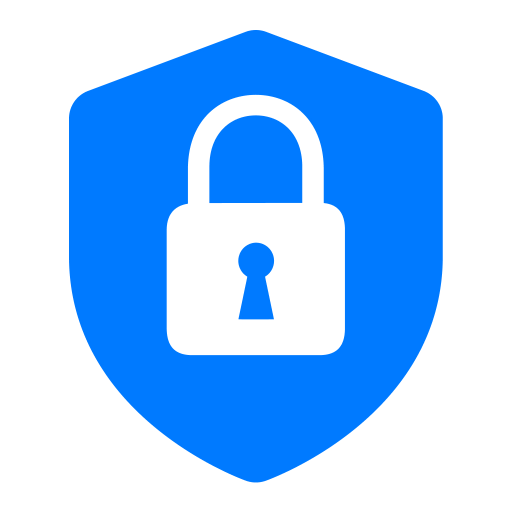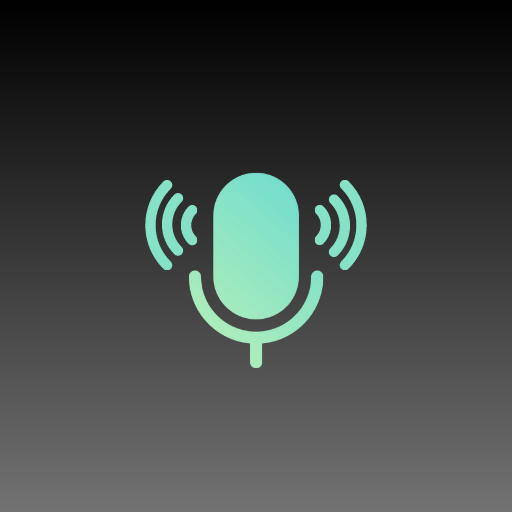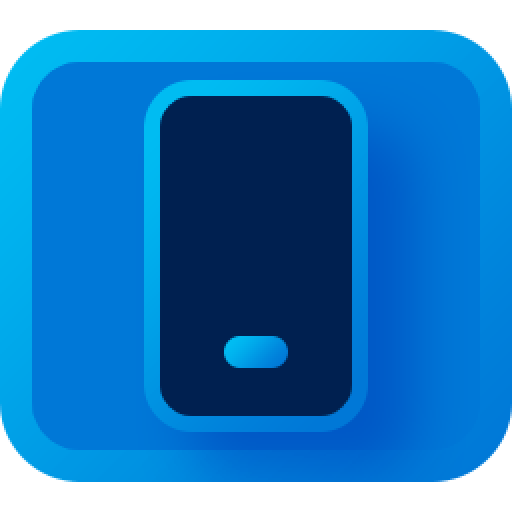dアカウント設定はNTT DOCOMOが開発したdアカウントを便利に使用するためのアプリです。BlueStacksアプリプレイヤーは、没入感のあるユーザー体験のためにこのAndroidアプリをPCまたはMacで実行するのに最適なプラットフォームです。
dアカウントは、dマガジンなどドコモが運営しているサービスを利用するためのアカウントです。ドコモユーザーしか使えないのでは?と思われそうですが、ほかのキャリアを使っている方でも問題なく使用できます。ドコモユーザーならdポイントをためる事も可能です。
主な特徴
・2段階認証が搭載されているため、面倒なセキュリティコードの入力をせず使用することかできます。
・認証の際には生体認証、または画面ロックといったお馴染みの機能が使用可能です。
・昨今さまざまなサービスで不正利用が行われていますが、不正利用を防ぐためにdアカウントに強固な設定を付与できるアプリです。
dアカウントは誰でも使える
・dアカウントを使うことでバーコード決済を使用することができるので、日々のお買い物もスムーズに行えます。
・dアカウントを持っていない場合は新たに作成が必要ですが、難しい手順がなく作成が可能です。
安全に使っていこう
・dアカウントではさまざまな施設で貯める機会のあるdポイントや、バーコード決済のd払いが使えます。
・セキュリティには十分気を配っておきたいところ。dアカウント設定でセキュリティを強化しつつ、安全にdアカウントを使っていきましょう。